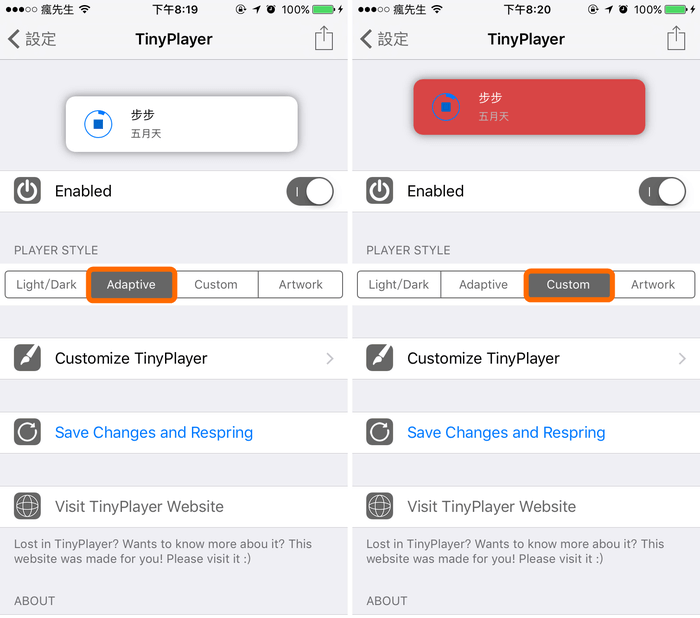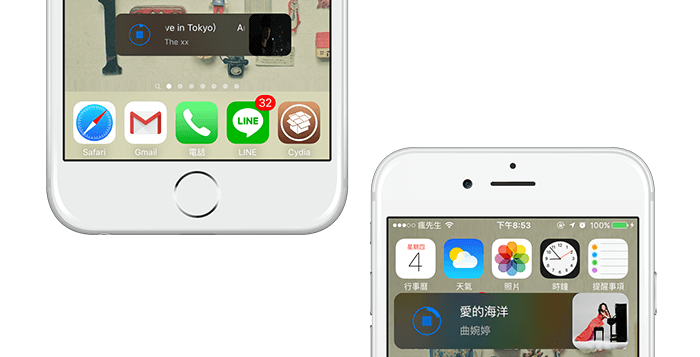
TinyPlayer 是一款能夠一直浮現在螢幕上的音樂控制播放器,無論你開啟哪款APP控制器依舊會維持在螢幕上,對於常聽音樂的用戶來說,這項功能或許會是你最需要的。
前提條件
- 支援 iOS8~iOS11 越獄用戶,如沒有越獄請參考這篇iOS 完美JB教學與技巧
- 可支援第三方音樂APP控制
Lite 與 Pro版差異
如果對控制選項或是風格沒太多要求,僅要可以播放控制,可直接下載免費的「TinyPlay Lite」版本來使用即可,如感覺不錯使用,想要購買完整版在直接考慮購買Pro版本即可。
透過軟體源安裝教學
Step 1
▼ Cydia 搜尋「Tinyp」,會找到「TinyPlayer Pro」,再將它購買安裝起來(售價1.99美元),如果找不到插件請參考這篇。(作者:Ziph0n,軟體源:BigBoss)
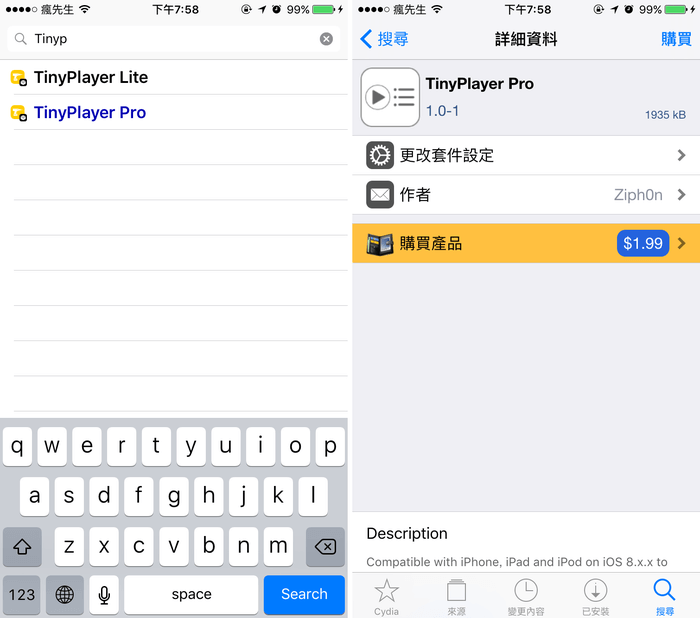
Step 2
點選「確認」安裝,安裝完畢再點下「重新啟動SpringBoard」。
TinyPlayer 操作教學
安裝完畢後,就會看見音樂控制器出現於畫面中,初次進入主畫面會顯示歡迎畫面,點選「No thanks!」可跳過,(右圖)播放音樂試試,控制方面有底下幾種方式:
- 點一下:選單淡化,再點一下就恢復明度
- 點兩下:換下一首歌曲
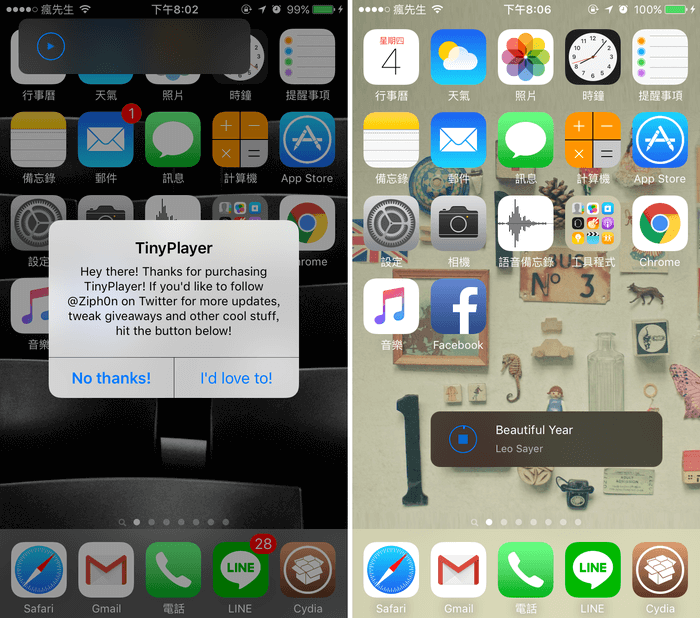
- 兩指拖放:可控制選單大小,並且可任意滑動至想要的位置上
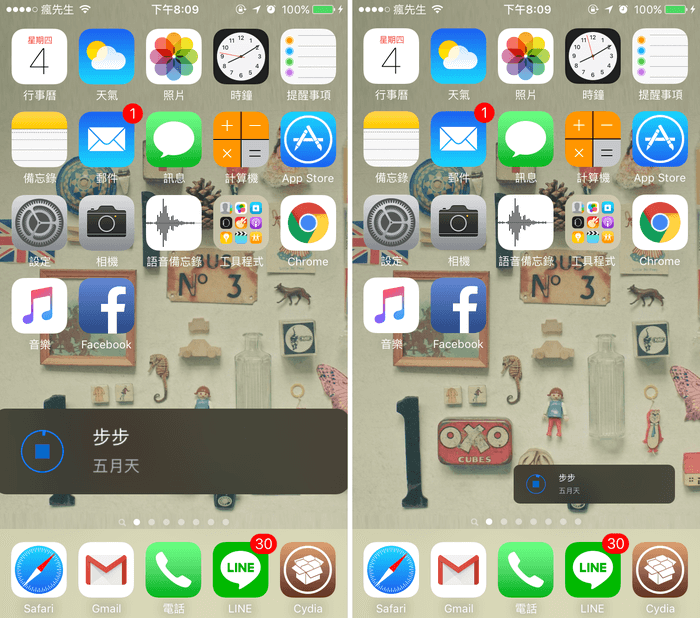
- 壓住播放鍵不放:可叫出上首、下首、停止音樂鍵選單,此功能也支援第三方音樂APP。
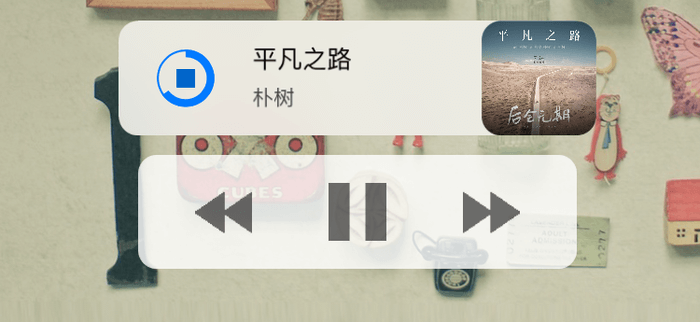
TinyPlayer 設定教學
到「設定」>「TinyPlayer」,在風格一共會有四種風格,預設是白色/黑色風格,另還有Adaptive 全白色風格、Custom 自訂風格、Artwork 同樣是白色。
更多詳細控制可點入「Customize TinyPlayer」內,其中我們可針對想要的播放器功能進行控制,如想要顯示音樂專輯封面,就需將「Artwork Fill Side」開啟,設定完功能後一定要滑到最底點選「Save Changes and Respring」套用效果會重置載入主畫面。
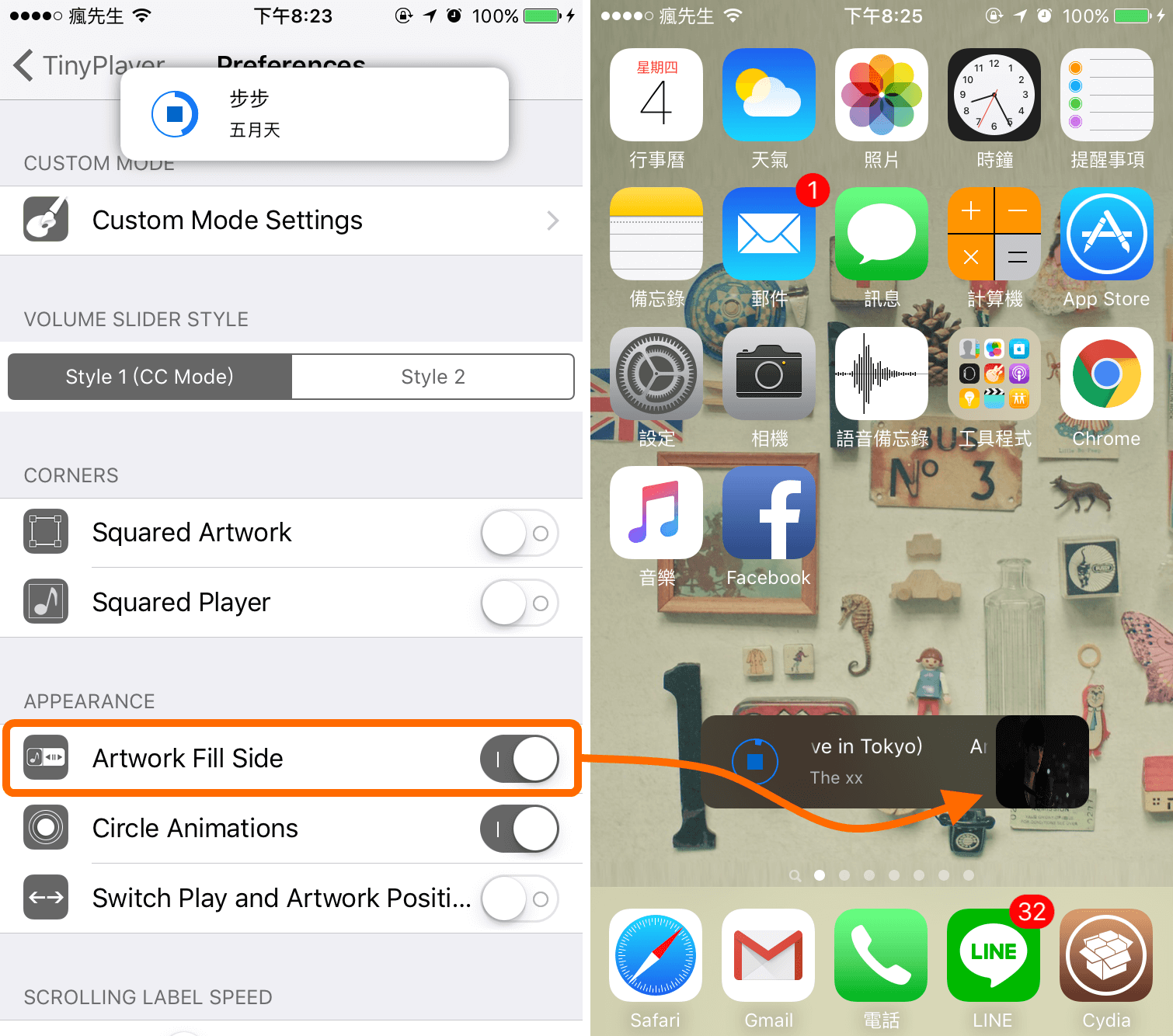
在「Custom Mode Settings」內,可讓使用者設定想要的風格顏色,(右圖)上半部是點選一下風格,下半部是點第二下風格。
- Background Color:背景顏色
- Title Color:文字顏色
- Artist Color:選單控制顏色
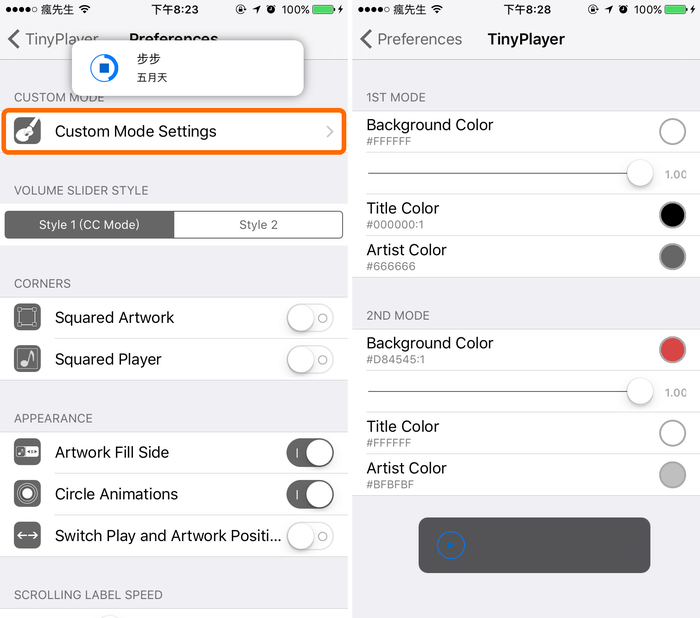
其餘設定選單意思如下方,可對照中文翻譯來設定。
- Fade player on tap:點一下淡化
- Hide in Switcher:多工模式隱藏
- Resize Feature:兩指可調整大小
- Show Album Name:顯示相簿名稱
- Show/Hide the Player Automat:顯示/隱藏播放器
- Snap Hide When Not Playing:沒播放時候隱藏
- Remember Last Position:記住最後的位置
- Snap To Edge:可超過邊緣
- Hide Lockscreen Player:解鎖畫面顯示播放器
最後的activator是搭配手勢可去控制播放器是否要顯示或隱藏,記得最後設定後都必須要點下「Save Changes and Respring」才會有效果。
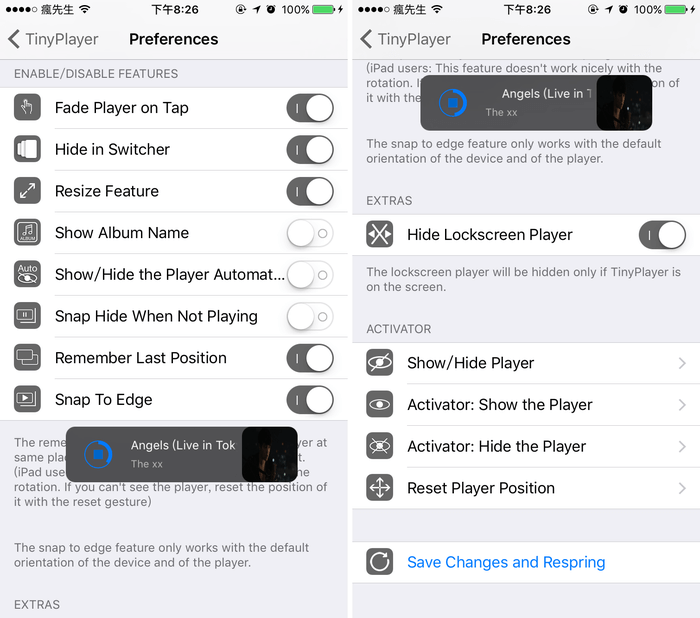
想了解更多Apple資訊、iPhone教學和3C資訊技巧,歡迎追蹤 瘋先生FB粉絲團、 訂閱瘋先生Google新聞、 Telegram、 Instagram以及 訂閱瘋先生YouTube。